Jobtura bietet für unterschiedliche Situationen unterschiedliche Möglichkeiten, die Artikelverfügbarkeit einzusehen.
Hauptsächlich sind hier die beiden Situationen aus einem Vorgang und losgelöst vom Vorgang.
Aus dem Vorgang:
Hierbei wird der Vorgangszeitraum als Grundlage genommen, um die Verfügbarkeit des Artikels zu berechnen. Dazu wird eine Position eines Vorgangs mit einem Doppelklick zur Bearbeitung geöffnet und auf den Reiter „Einsatztage“ gewechselt. Dort dann auf die Schaltfläche „Vorgangsübersicht“ klicken.
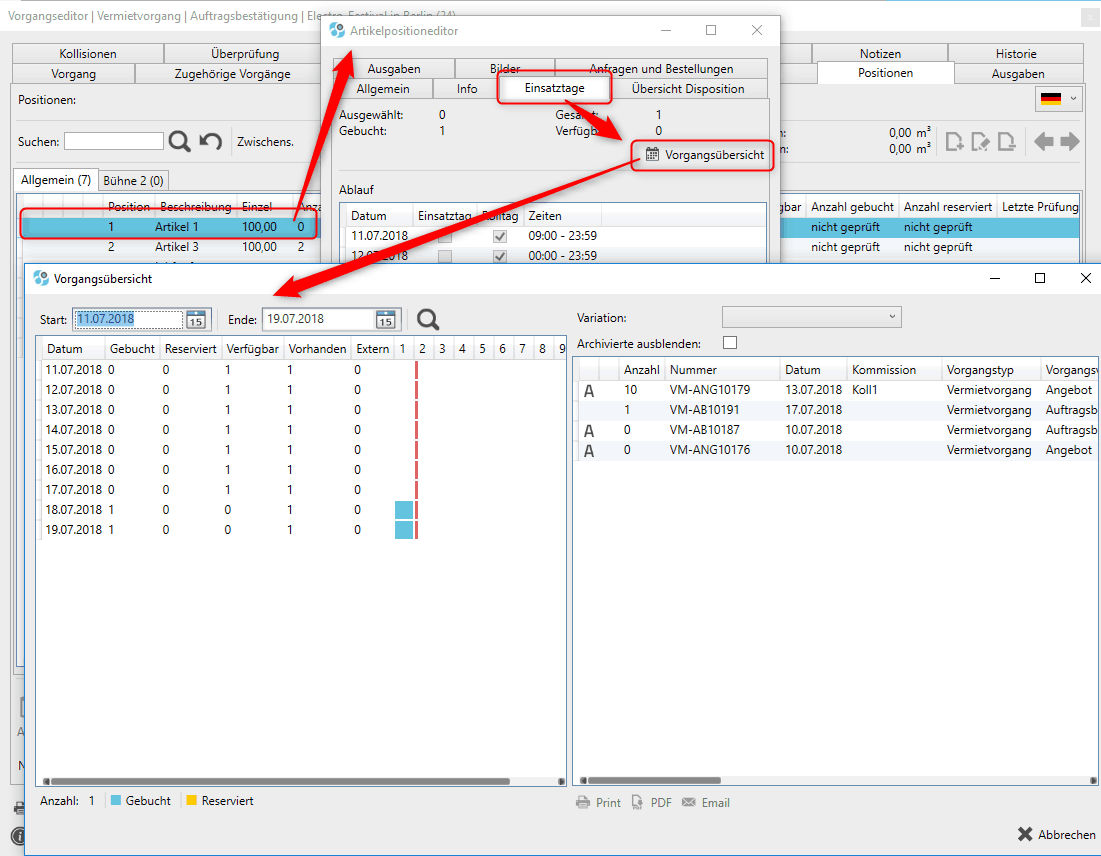
Spalten / Zeilen
Datum = Datum des spezifischen Tages.
Gebucht = In Aufragsbestätigung als Position hinterlegt.
Reserviert = In Angebot als Position hinterlegt.
Verfügbar = Anzahl der „Vorhandenen Artikel“ abzüglich der „Gebuchten Artikel“.
Vorhanden = Gesamtanzahl der im Lager vorhandenen Artikel (inkl. Externe Artikel).
Extern = Anzahl von externen Artikeln im Lager.
Folgende Zahlen-Spalten = Anzahl an möglichen Artikeln.
Rote Linie = Zeigt grafisch die Anzahl an vorhandenen Artikeln. Wird diese Linie überschritten, müssen ggf. Artikel extern zugemietet werden
Blaue Kästchen = Grafische Repräsentation von einem gebuchten Artikel (Auftragsbestätigung). Ein Doppelklick darauf öffnet den Vorgang der den Artikel beinhaltet.
Gelbe Kästchen = Grafische Repräsentation von einem reservierten Artikel (Angebot). Ein Doppelklick darauf öffnet den Vorgang der den Artikel beinhaltet.
Rechte Seite
Auf der rechten Seite werden die Vorgänge aufgeführt, die diese Position im Zeitraum des Vorgangs enthalten.
Variation = Filter zum Eingrenzen der Vorgangsansicht nach Variation.
Archivierte Ausblenden = Wenn aktiviert: Ausblenden der archivierten Vorgänge
Ein Doppelklick auf den Vorgang öffnet diesen zur Bearbeitung.
Aus der Artikelübersicht
Hier wird zunächst der Artikel ausgewählt und zur Bearbeitung geöffnet. Auf dem Reiter „Einsatz“ kann dann der Start und Endzeitpunkt für die Suche nach der Artikelverfügbarkeit für einen Zeitraum festgelegt werden. Ein Klick auf das Lupen-Symbol startet die Suchabfrage.
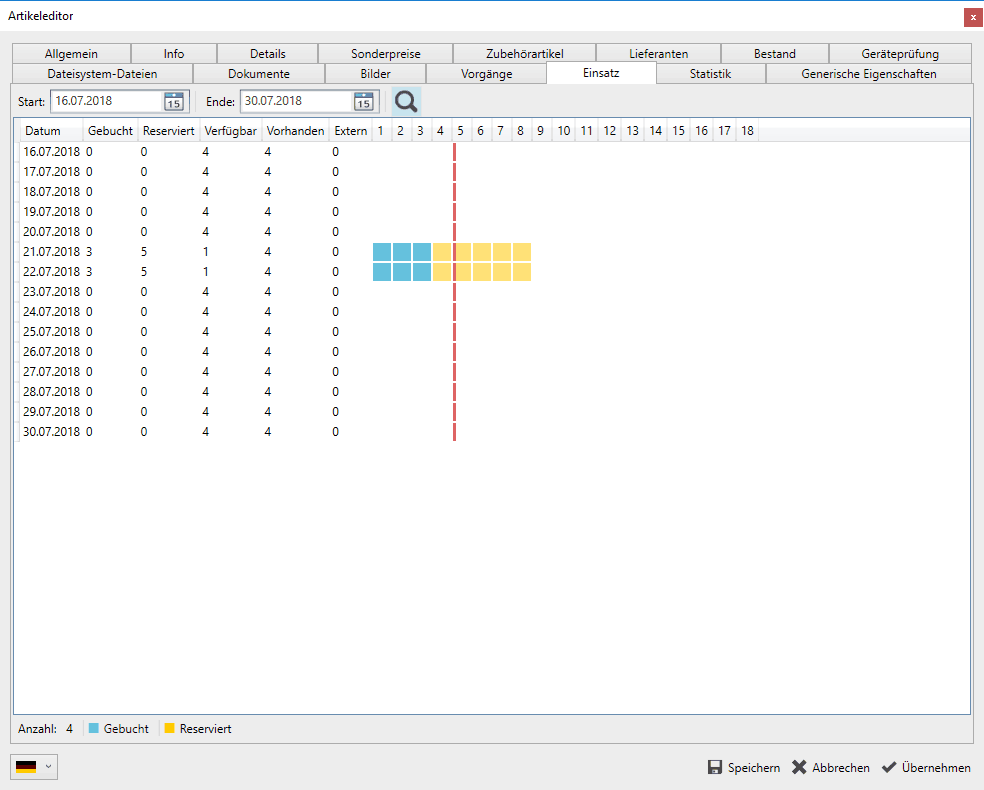
Spalten / Zeilen
Datum = Datum des spezifischen Tages.
Gebucht = In Aufragsbestätigung als Position hinterlegt.
Reserviert = In Angebot als Position hinterlegt.
Verfügbar = Anzahl der „Vorhandenen Artikel“ abzüglich der „Gebuchten Artikel“.
Vorhanden = Gesamtanzahl der im Lager vorhandenen Artikel (inkl. externer Artikel).
Extern = Anzahl von externen Artikeln im Lager.
Folgende Zahlen-Spalten = Anzahl an möglichen Artikeln.
Rote Linie = Zeigt grafisch die Anzahl an vorhandenen Artikeln. Wird diese Linie überschritten, müssen ggf. Artikel extern zugemietet werden
Blaue Kästchen = Grafische Repräsentation von einem gebuchten Artikel (Auftragsbestätigung). Ein Doppelklick darauf öffnet den Vorgang der den Artikel beinhaltet.
Gelbe Kästchen = Grafische Repräsentation von einem reservierten Artikel (Angebot). Ein Doppelklick darauf öffnet den Vorgang der den Artikel beinhaltet.
Als Einsatzplan (Disponierte Artikel)
In der Artikelübersicht können für mehrere Artikel die Einsatzzeiten von „disponierten“ Artikeln angezeigt werden. Dazu werden zunächst die betreffenden Artikel (auch Zusammenfassungen) ausgewählt und dann aus dem Ribbon Bar Menü die Schaltfläche „Anzeigen“ aus dem Ribbon Bar Bereich „Einsatzplan“ angeklickt. Nach Definition des Zeitraums und der Anzeigeinformationen wird die Suche mit Klick auf das Lupen-Symbol gestartet. Gefundene Einträge erscheinen in der Liste.
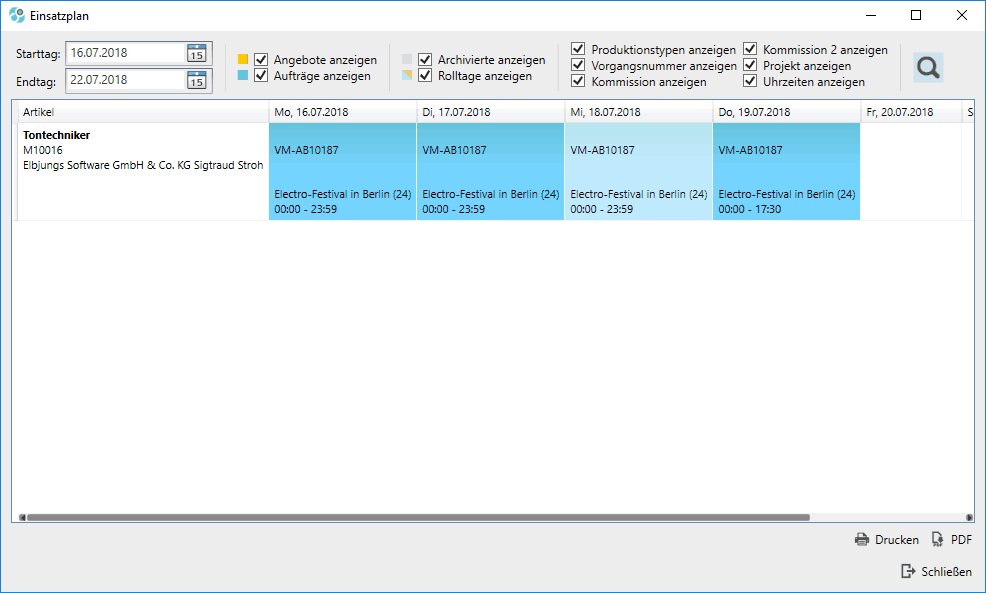
Personalübersicht
Eine schnelle Übersicht über das disponierte Personal erhält man in den Ressourcen. Dort wechselt man auf den Menüpunkt „Mitarbeiter“. Oberhalb der aufgelisteten Mitarbeiter kann die Darstellung durch Filter weiter eingeschränkt werden z. B. nach Funktion/Fähigkeiten der Mitarbeiter.

Nach Auswahl der betreffenden Mitarbeiter aus der Liste ist die Schaltfläche „Anzeigen“ aus der Ribbon Bar im Bereich „Einsatzplan“ anzuklicken.
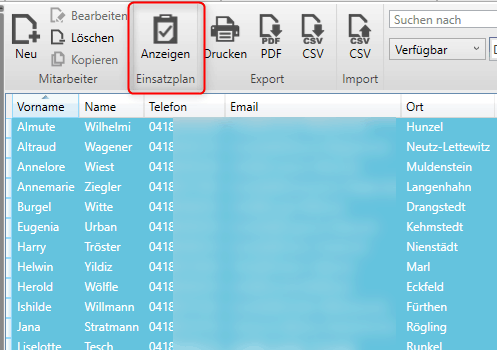
Eine Ansicht wie beim Einsatzplan der Artikelübersicht führt die „disponierten Mitarbeiter“ für den gewählten Zeitraum auf.
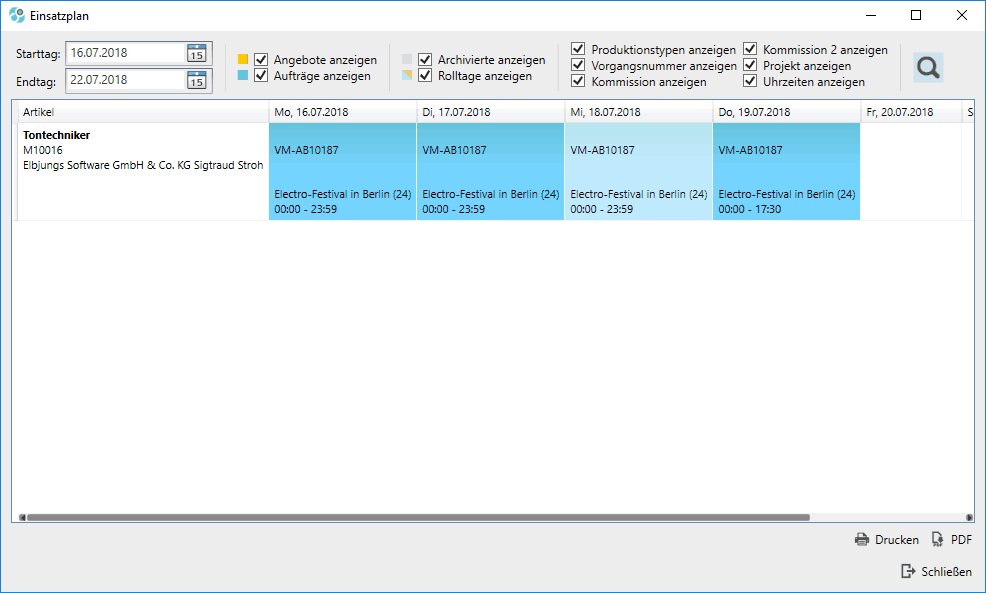
Mögliche Ursachen, dass Artikel nicht verfügbar sind:
- Der Artikel wurde als Defekt markiert.
- Der Artikel wurde ausgeliefert aber nicht wieder angenommen.
- Der Artikel ist im gewünschten Zeitraum nicht verfügbar.
